联想电脑如何选择u盘启动 联想笔记本U盘启动设置步骤
更新时间:2023-12-24 13:43:24作者:jiang
随着科技的不断进步,联想笔记本电脑已成为我们生活中必不可少的工具之一,而为了更好地使用联想电脑,有时我们需要通过U盘启动来进行系统安装或修复。如何选择适合联想电脑的U盘启动方式呢?在本文中我们将为大家介绍联想电脑U盘启动的设置步骤,帮助大家轻松完成操作。无论是新手还是有一定电脑使用经验的用户,都可以通过本文获得有用的指导信息。让我们一起来探索联想电脑U盘启动的奥秘吧!
操作方法:
1.对于已经安装系统的笔记,设置U盘启动就更加方便了。我们以现在常见的windows10系统为例,U盘查到电脑上。使用手指按住键盘上的shift键,同时鼠标点击开始菜单,然后再点击关机按钮,弹出来的3个选项里选择重启。等待系统重启。

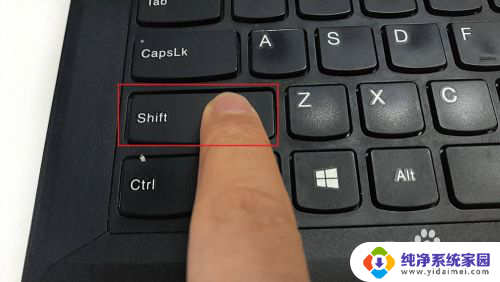
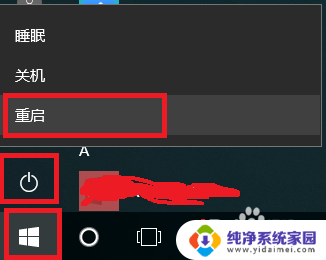
2.然后系统就会开始重启,重启的过程会出现修复选项。点击使用设备那个选项,然后在新出来的界面里选择EFI USB Device,等待系统再次重启。
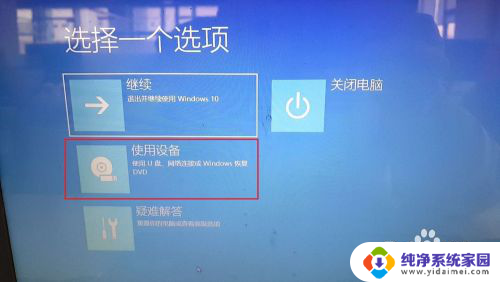
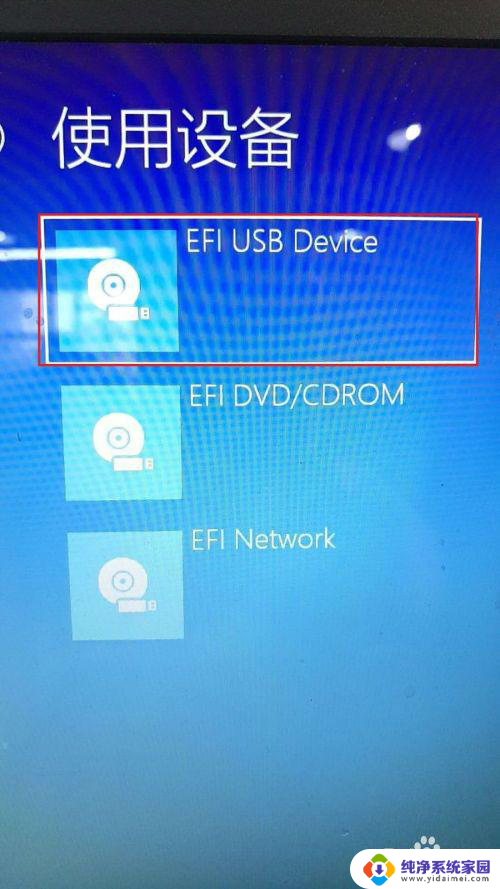
3.这次系统重启后,就会将你的U盘当作第一启动项。从U盘启动,如果能看到下面加载U盘PE系统的图象,说明启动成功。这种启动方式适合电脑已经安装了系统,但是需要通过U盘来进行维护的场景。
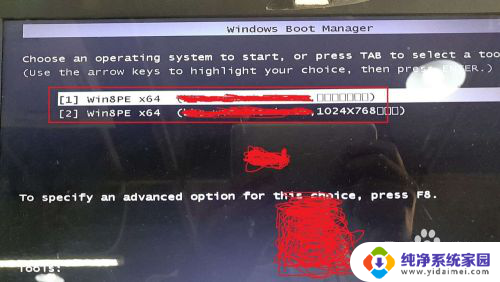
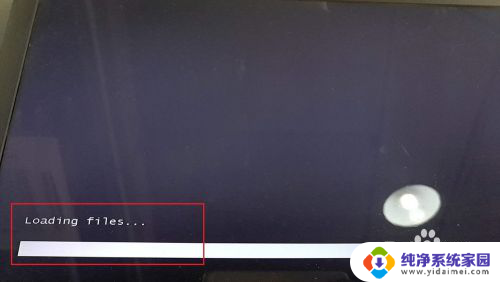

以上是关于如何选择联想电脑的U盘启动的全部内容,如果有任何疑问,用户可以参考小编提供的步骤进行操作,希望这对大家有所帮助。
联想电脑如何选择u盘启动 联想笔记本U盘启动设置步骤相关教程
- 联想小新u盘启动设置 联想小新笔记本U盘启动设置指南
- 联想主机进入bios设置u盘启动 联想电脑如何设置U盘启动
- 联想笔记本怎么用u盘启动 联想笔记本U盘启动设置步骤
- 联想笔记本电脑怎么进入u盘启动项 联想笔记本如何设置U盘启动
- 联想u盘启动怎么设置 联想u盘启动设置方法
- 联想台式电脑设置u盘启动的步骤 联想台式机u盘启动设置技巧
- 联想昭阳k4e u盘启动 联想昭阳笔记本一键U盘启动设置方法
- 联想电脑怎样进入u盘装机系统 联想笔记本如何设置U盘启动
- 联想笔记本按f几进u盘启动 ThinkPad启动设置教程
- 老式联想台式机bios设置u盘启动 老式联想电脑如何设置U盘启动
- 笔记本开机按f1才能开机 电脑每次启动都要按F1怎么解决
- 电脑打印机怎么设置默认打印机 怎么在电脑上设置默认打印机
- windows取消pin登录 如何关闭Windows 10开机PIN码
- 刚刚删除的应用怎么恢复 安卓手机卸载应用后怎么恢复
- word用户名怎么改 Word用户名怎么改
- 电脑宽带错误651是怎么回事 宽带连接出现651错误怎么办